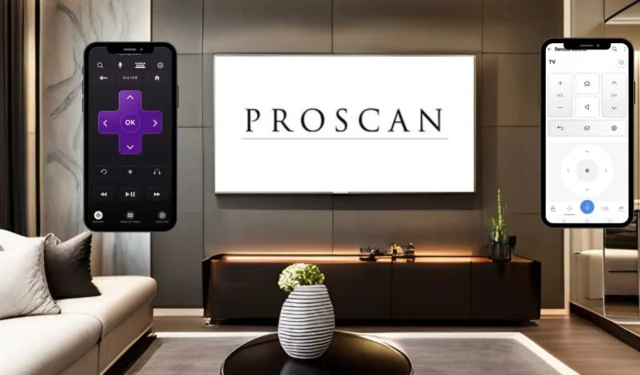
Als uw ProScan TV-afstandsbediening niet goed werkt, kan een afstandsbedieningsapplicatie een uitstekend alternatief zijn. Het type applicatie dat u nodig hebt om uw tv te bedienen, is afhankelijk van het besturingssysteem. Om de app te gebruiken, moet u ervoor zorgen dat u een stabiele wifi-verbinding hebt en een smartphone met een IR-blaster. Dit artikel geeft een lijst met afstandsbedieningsapps die compatibel zijn met ProScan TV’s en beschrijft het installatie- en gebruiksproces.
Beheer uw ProScan Roku TV met de Roku-app
De Roku-app is toegankelijk voor zowel Android ( Play Store ) als iPhone-gebruikers ( App Store ). Met deze app kunt u ProScan-tv’s beheren die worden aangestuurd door Roku OS. Begin met ervoor te zorgen dat zowel uw smartphone als ProScan Roku TV zijn verbonden met hetzelfde wifi-netwerk.
1. Open de Roku-app op uw apparaat en verleen de benodigde machtigingen.
2. Als u al een Roku-account hebt, tikt u op Aanmelden . Kies anders Doorgaan als gast .
3. Selecteer de optie Apparaten op het startscherm van de app .
4. Tik op Nu verbinden en selecteer Toestaan in het venster dat verschijnt.

5. De Roku-app begint met zoeken naar apparaten die met uw netwerk zijn verbonden.
6. De app toont alle beschikbare apparaten. Als uw ProScan Roku TV niet in de lijst staat, controleer dan of deze is verbonden met dezelfde wifi als uw telefoon.
7. Kies uw ProScan Roku TV uit de lijst. Binnen enkele seconden zou deze moeten worden gekoppeld aan de Roku-app.
8. Zodra de verbinding tot stand is gebracht, geeft de app de status aan als Verbonden onder het gedeelte ProScan TV. Tik op de optie Afstandsbediening om een virtuele afstandsbedieningsinterface te tonen die uw fysieke Roku-afstandsbediening weerspiegelt.

Met de afstandsbedieningsinterface kunt u nu uw ProScan Roku TV naadloos bedienen.
Bedien uw ProScan webOS TV met de LG ThinQ-app
De LG ThinQ- app, beschikbaar voor zowel Android als iPhone, kan worden gedownload van de Play Store of de App Store . Volg deze stappen na het installeren van de app:
1. Verbind uw ProScan webOS TV en smartphone met hetzelfde wifi-netwerk.
2. Open de app en meld je aan als je een terugkerende gebruiker bent. Nieuwe gebruikers kunnen op Registreren tikken om een account aan te maken.
3. Tik op het startscherm op de optie Producten toevoegen en selecteer vervolgens Handmatig selecteren .
4. Klik op het tv- pictogram en identificeer uw ProScan webOS TV .

5. Er wordt een 8-cijferige toegangscode weergegeven op uw ProScan TV. Voer deze toegangscode in op uw smartphone en tik op OK om verbinding te maken.
6. Nadat u verbinding hebt gemaakt, selecteert u het tabblad Afstandsbediening om de afstandsbedieningsinterface te gebruiken, zodat u uw ProScan TV kunt bedienen zonder dat u een fysieke afstandsbediening nodig hebt.
Een infrarood-afstandsbedieningsapp gebruiken voor ProScan TV-bediening
Voor gebruikers met niet-slimme ProScan TV’s werken de eerder genoemde apps niet, omdat ze afhankelijk zijn van WiFi-connectiviteit. Overweeg in plaats daarvan een IR-afstandsbedieningsapp te gebruiken, die infraroodsignalen gebruikt voor de bediening, waardoor de noodzaak voor koppelen vervalt. Hier zijn enkele populaire IR-afstandsbedieningsapps die ProScan TV’s kunnen bedienen:
- Afstandsbediening voor Proscan TV (door Guten Morgan)
- Afstandsbediening voor Proscan TV (van Technoskip)
- Slimme afstandsbediening voor Proscan TV (door Ninja Cartoon)
Nadat u een IR-afstandsbedieningsapp hebt gedownload, opent u deze en drukt u op de aan/uit -knop. Als het signaal uw ProScan TV bereikt, wordt deze uitgeschakeld. Als deze niet reageert, probeert u een andere afstandsbedieningsoptie in de app om uw televisie te bedienen.




Geef een reactie